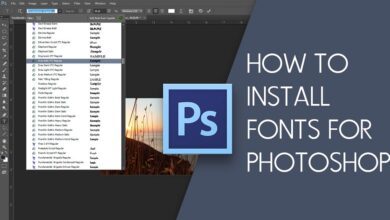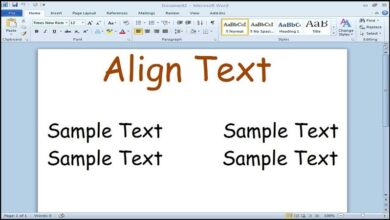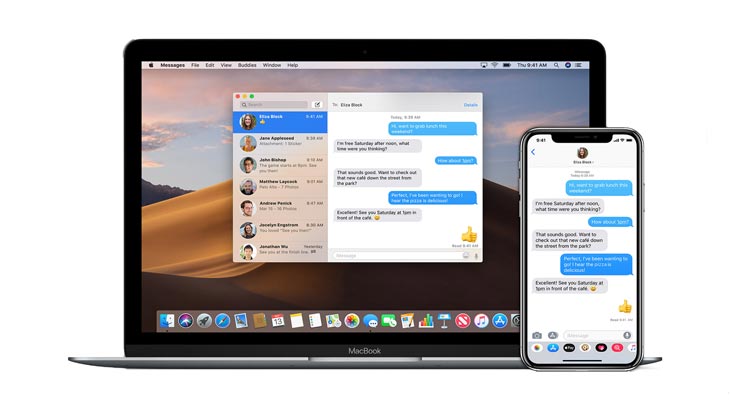
چگونه ای مسیج را در مک غیرفعال کنیم؟ آموزش غیرفعال کردن iMessage در مک
میخواهید ای مسیج را در مک غیرفعال کنید اما نمی دانید چگونه برنامه iMessage را در مک غیرفعال کنیم ؟ نگران نباشید در ادامه با خاموش کردن ای مسیج در مک همراه خواهیم بود .
برنامه Messages در مک دقیقاً همانند آیفون و آیپد خود کار می کند و به شما امکان می دهد iMessage را به سایر دستگاه های اپل ارسال کنید. اگر ترجیح می دهید پیام های خود را جدا نگه دارید ، می توانید پیام های مک را مطابق با این دستورالعمل ها خاموش کنید.
این دستورالعمل ها برای مک نسخه Catalina کار می کنند ، اما ممکن است مراحل مختلف را برای نسخه های قدیمی MacOS متفاوت ببینید. این روشن iMessages و پیام های را در مک غیرفعال می کند (در صورت داشتن آیفون) در مک خود ، اما در صورت تمایل می توانید iMessage را در آیفون یا آیپد خود غیرفعال کنید.
خاموش کردن اعلان های برنامه پیام در مک
قبل از غیر فعال کردن iMessage ، ابتدا باید غیرفعال کردن اعلان ها برای برنامه پیام ها را در نظر بگیرید. با این کار به شما امکان ارسال و دریافت پیام در برنامه پیام ها را می دهد ، اما فقط هنگام باز کردن برنامه می توانید پیام ها را مشاهده کنید. مراحل زیر را دنبال کنید .
- بر روی منوی Apple در سمت چپ بالای نوار منو کلیک کنید ،
- و سپس گزینه تنظیمات سیستم ” System Preferences ” را راهاندازی کنید.
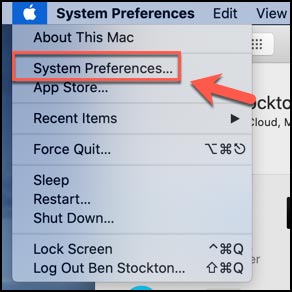
در System Preferences ، گزینه “Notifications” را کلیک کنید.
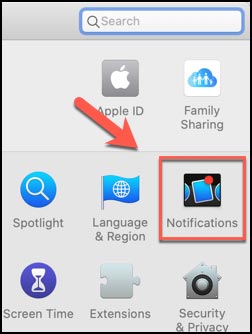
در بخش اعلان ها ” Notifications ” در تنظیمات سیستم ، لیستی از برنامه ها را می توانید قادر به راهاندازی اعلان ها در منوی سمت چپ باشید. در این لیست بگردید و روی گزینه پیام ها ” Messages ” کلیک کنید.
می توانید نحوه نمایش اعلان های خود را با استفاده از گزینه های نشان داده شده در بخش سبک هشدار پیام ” Messages Alert Style ” تنظیم کنید.
برای پنهان کردن نمایش هشدارها ، در بالا سمت راست روی گزینه سبک هشدار “None” کلیک کنید.
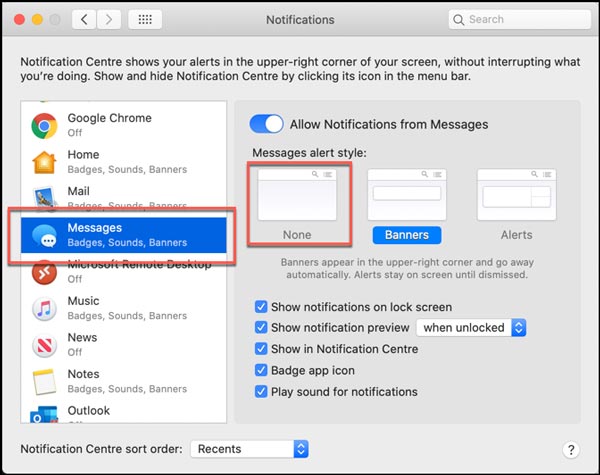
برای غیرفعال کردن همه اعلان ها از برنامه ای مسیج ، گزینه مجاز به اعلان ها از پیام ها ” Allow Notifications from Messages ” را غیر فعال کنید، ضامن هنگام غیرفعال شدن ، خاکستری می شود.
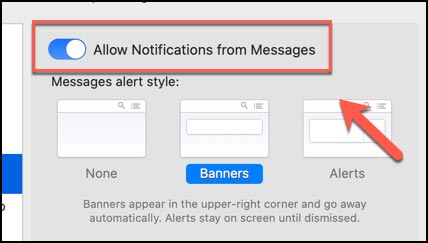
با این کار همه اعلان ها از برنامه پیام ها به طور کامل غیرفعال می شوند ، اما همچنان پیام هایی در پس زمینه دریافت خواهید کرد و می توانید آنها را در هر زمان مشاهده کنید.
غیرفعال کردن برنامه پیام در مک
اگر ترجیح می دهید برنامه پیام ها را به طور کامل در سیستم عامل مک غیرفعال کنید ، این یک روند نسبتاً ساده است. برای شروع ، با کلیک بر روی آیکون Messages در نوار برنامه ها ، برنامه پیام ها را باز کنید.

اگر آن را از نوار برنامه ها حذف کرده اید ، می توانید پیام های Launchpad را راهاندازی کنید (که می توانید با کلیک روی آیکون Launchpad در نوار برنامه ها راهاندازی کنید). از طرف دیگر ، می توانید برنامه را از پوشه برنامه ها در برنامه Finder راهاندازی کنید.
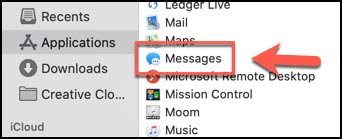
برای غیرفعال کردن imessage در مک باید به منوی تنظیمات پیام ها دسترسی پیدا کنید. برای این کار مراحل زیر را دنبال کنید .
در نوار ابزار بخش پیام ها ” Messages ” را انتخاب کنید ،
و سپس گزینه ” Preferences ” در بالای صفحه مک خود کلیک کنید.
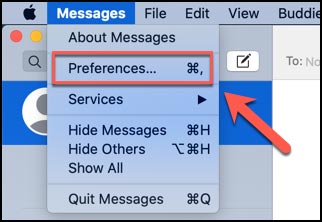
در منوی تنظیمات پیام که ظاهر می شود ، روی برگه “iMessage” کلیک کنید. برای غیرفعال کردن برنامه پیام ها در مک ، بر روی دکمه خارج شدن ” Sign Out ” در کنار Apple ID خود در زیر تنظیمات ” Settings ” کلیک کنید.
اگر ترجیح می دهید حساب خود را از سیستم خارج کنید ،تیک گزینه های ” Enable This Account ” و ” Enable Messages in iCloud ” را بردارید .
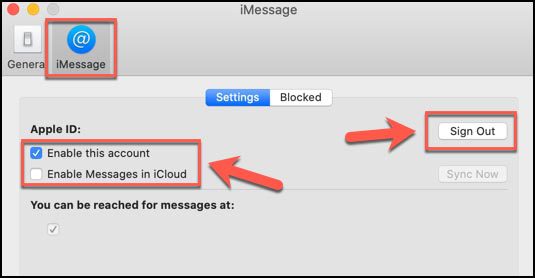
تنظیمات شما بطور خودکار اعمال می شود ، بنابراین می توانید پس از اتمام ، منوی تنظیمات پیام را ببندید. پیامهای iMessage دیگر تا زمانی که دوباره وارد سیستم نشوید یا در غیر اینصورت دوباره حساب خود را دوباره فعال کنید ، دیگر پیامهای شما ظاهر نمی شوند.